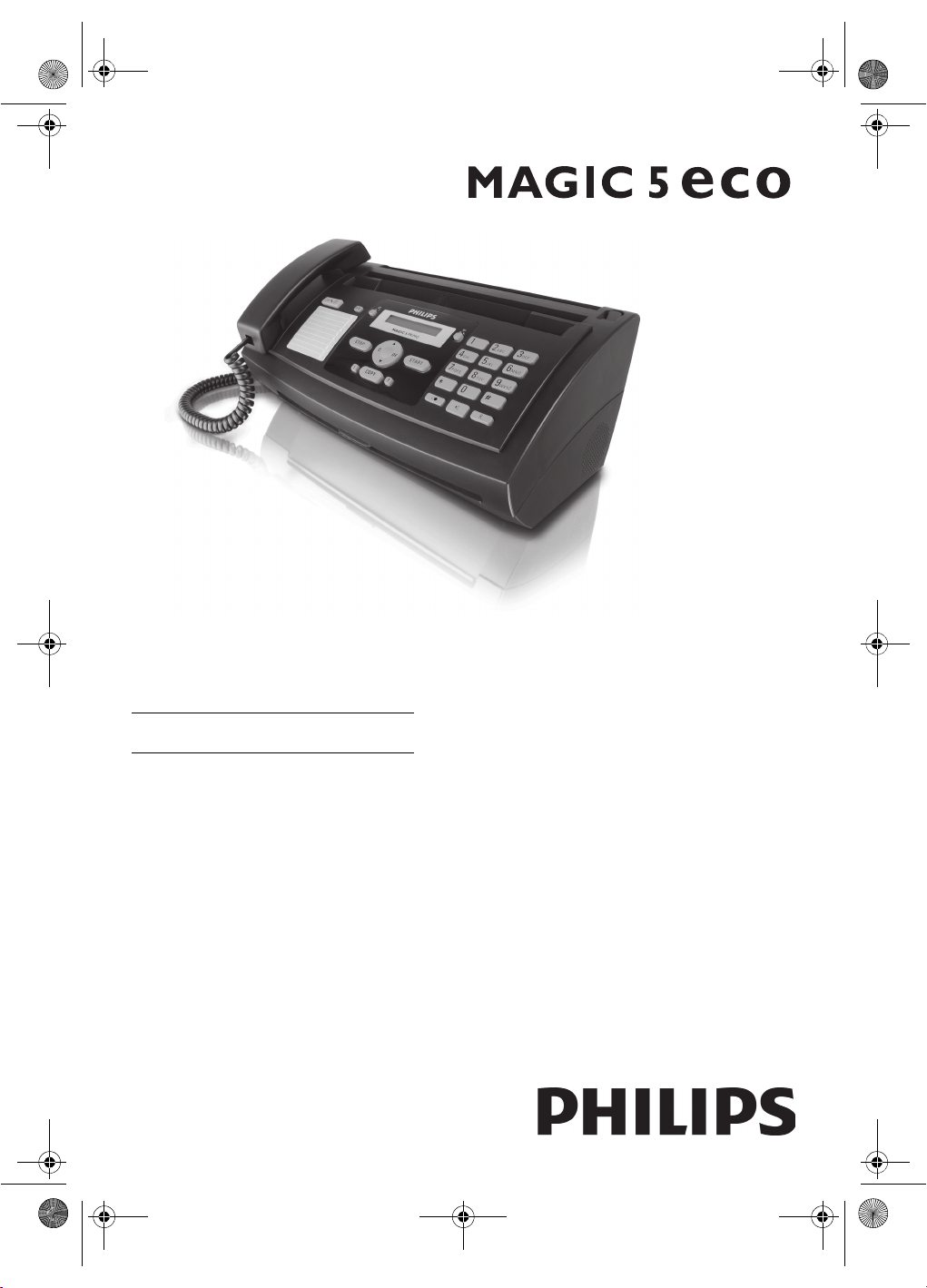
ppf-631-632-eco-manual-nl-b-253120786-a.book Seite 1 Donnerstag, 17. Juli 2008 9:50 09
PPF 631
PPF 632
NL Handleiding

ppf-631-632-eco-manual-nl-b-253120786-a.book Seite 2 Donnerstag, 17. Juli 2008 9:50 09
Geachte klant,
Door dit toestel te kopen hebt u gekozen voor een kwaliteitsproduct van PHILIPS. Uw toestel vervult de meest
uiteenlopende eisen voor privé en professioneel gebruik.
Uw toestel wordt geleverd met een gratis inktfilm waarmee
u een aantal proefpagina's kunt uitprinten. Voor deze inktfilm hebt u geen Plug’n’Print-kaart (= chipkaart met informatie m.b.t. de capaciteit van de inkfilm) nodig.
Telefoonboek
In het telefoonboek van uw toestel kunt u records met verschillende nummers opslaan en ve rschillende records in
groepen onderbrengen. U kunt de reco rds verschillende
NL
beltonen toewijzen.
Snelkeuze
Vaak gekozen nummers kunt u met sne lkeuzenummers
verbinden. Met de snelkeuzetoets en de cijfertoetsen kunt
u deze nummers snel opvragen.
Verstuur faxberichten in verschillende resoluties aan een of
meer ontvangers bijvoorbeeld een groep. U kunt ook faxberichten pollen en documenten voor polling klaarleggen.
Faxsjablonen
In uw toestel zijn vijf faxsjablonen opgeslagen die u kunt
uitprinten. Met deze sjablonen kunt u bijvoorbe eld snel
een kort faxbericht opstellen of een uitnodiging maken.
Kies uit de resolutie voor tekst en foto om documenten
met uw toestel te kopiëren. U kunt ook meerdere kopieën
maken.
Uw toestel print sudoku-raadsels uit in vier verschillende
moelijkheidsgraden - desgewenst met de oplossing.
Veel plezier met uw toestel en zijn veelvoudige functies!
Over deze handleiding
Met de install atiehulp op de volgende bladzijden kunt u
uw toestel snel en gemakkelijk in gebruik nemen. Gedetailleerde beschrijvingen vindt u in de volgende hoofdstukken
van deze handleiding.
Lees de handleiding nauwkeurig. Let op de veiligheidsinstructies om een correcte werking van uw toestel te garanderen. De fabrikant kan niet aansprakelijk worden gesteld
voor enig gebruik dat afwijkt van het in de instructies beschreven gebruik.
Gebruikte symbolen
Waarschuwing
Waarschuwt voor gevaar voor personen, voor beschadigingen aan het toestel of andere voorwerpen en
voor mogelijk verlies van gegevens. Ondeskundig gebruik kan tot verwondingen en beschadigingen leiden.
Verklaring van de instructies
Met dit teken zijn tips gekenmerkt die de bediening
van uw toestel efficiënter en eenvoudiger maken.
2 Philips PPF 631 · 632
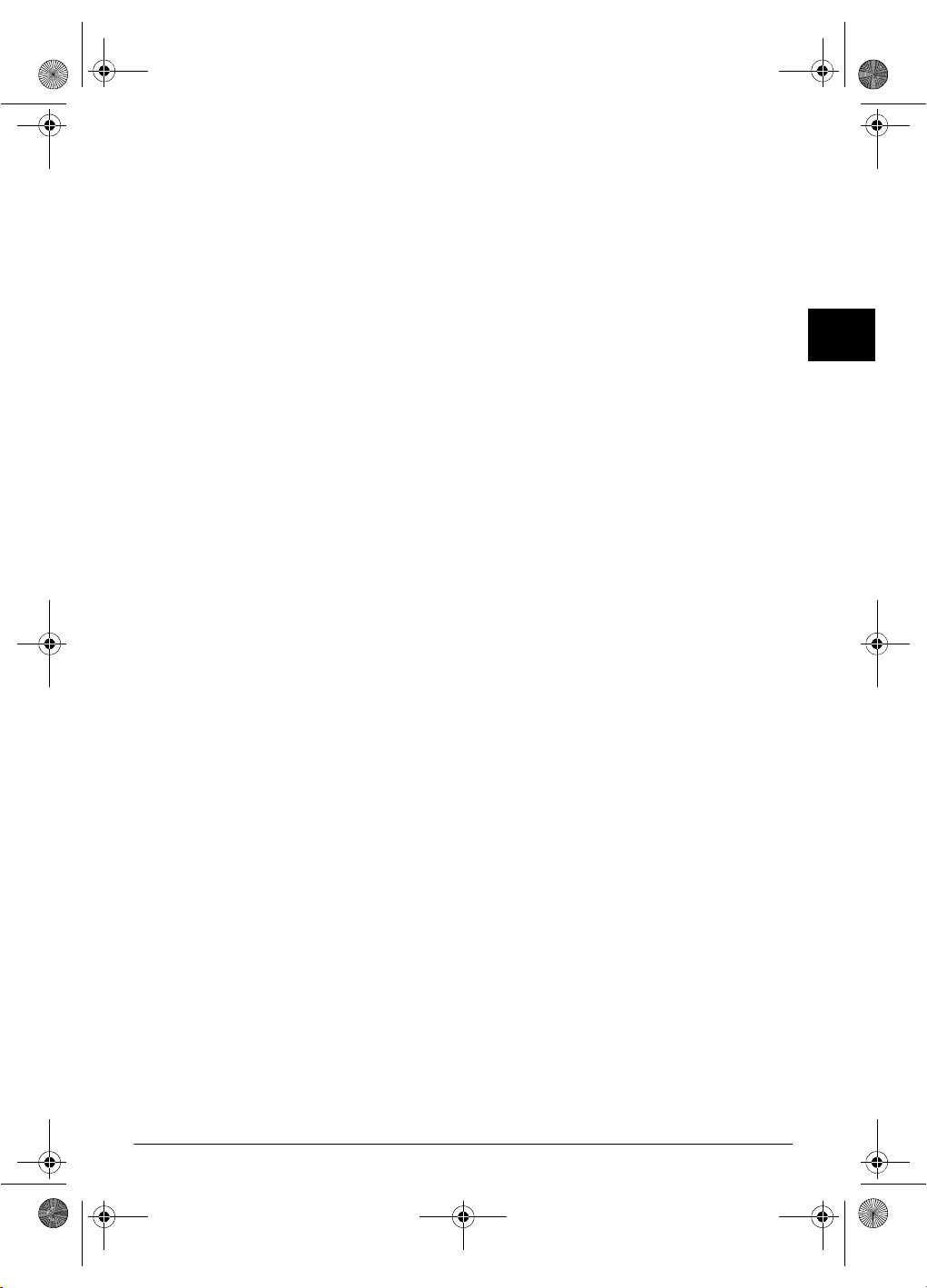
ppf-631-632-eco-manual-nl-b-253120786-a.book Seite 3 Donnerstag, 17. Juli 2008 9:50 09
Inhoudsopgave
Geachte klant, ........................................................... 2
Over deze handleiding ............................................... 2
1 Algemene veiligheidsinstructies....... 4
2 Overzicht............................................ 5
Overzicht van de menufuncties .................................. 5
Toesteloverzicht ......................................................... 6
Paneel ........................................................................ 7
3 Eerste ingebruikneming.................... 8
Inhoud verpakking .................................................... 8
Papierhouder installeren ............................................ 8
Papier inleggen .......................................................... 8
Hoorn aansluiten ....................................................... 8
Telefoonkabel aansluiten ........................................... 9
Netkabel aansluiten ................................................... 9
Eerste installatie ......................................................... 9
4 Telefoonfuncties .............................. 10
Telefoneren met het toestel ...................................... 10
Buitenlijn nemen ..................................................... 10
Nummers met elkaar verbinden ............................... 10
Kiespauze invoegen .................................................. 10
Telefoonboek van het toestel ................................... 10
Groepen .................................................................. 11
Snelkeuze ................................................................. 11
Nummerherkenning (CLIP) .................................... 12
Gemiste telefoongesprekken .................................... 12
5 Fax..................................................... 13
Fax verzenden .......................................................... 13
Fax manueel verzenden ............................................ 13
Doorkiesnummer of onderadres opbellen ................ 13
Meeluisteren bij de verbindingsopbouw ................... 14
Rondzenden (= broadcasting) .................................. 14
Fax later zenden ....................................................... 14
Fax ontvangen ......................................................... 14
Faxberichten manueel ontvangen ............................. 14
Faxberichten afroepen .............................................. 14
Faxsjablonen gebruiken ........................................... 15
6 Kopieermachine............................... 16
Document invoeren ................................................. 16
Een kopie maken ..................................................... 16
Meerdere kopieën maken ......................................... 16
7 Spel en plezier.................................. 17
Sudoku .................................................................... 17
8 Instellingen ....................................... 18
Tijd en datum invoeren ........................................... 18
Taal kiezen .............................................................. 18
Land kiezen ............................................................. 18
Nummer invoeren ................................................... 18
Naam invoeren ........................................................ 18
Kontrast instellen ..................................................... 18
Transmissiesnelheid reduceren ................................. 18
Aanpassing van de pagina's in- en uitschakelen ........ 18
Beltonen instellen .................................................... 18
Faxschakelaar instellen ............................................. 19
Lijsten en hulppagina’s uitprinten ............................ 19
Eerste installatie starten ............................................ 20
9 Telefoonaansluitingen en extra toestel-
len .......................................................... 21
Telefoonaansluitingen en -diensten instellen ............ 21
Extra toestellen aansluiten ........................................ 21
Extra telefoons gebruiken (easylink) ......................... 21
10 Service.............................................. 23
Inktfilmvoorraad controleren ................................... 23
Inktfilm vervangen ................................................... 23
Papieropstopping verhelpen ..................................... 24
Documentenopstopping verhelpen .......................... 25
Reiniging ................................................................. 25
Firmware versie opvragen ......................................... 26
Servicecodes gebruiken ............................................. 26
Snelle hulp ............................................................... 27
11 Bijlage ............................................... 29
Technische specificaties ............................................ 29
Garantie ................................................................... 29
Verklaring van Overeenstemming ............................ 29
lanteninformatie .................................................... 32
K
NL
Inhoudsopgave 3

ppf-631-632-eco-manual-nl-b-253120786-a.book Seite 4 Donnerstag, 17. Juli 2008 9:50 09
1 Algemene veiligheidsinstructies
Uw toestel is in overeenstemming met de normen EN
60950-1 resp. IEC 60950-1 gekeurd en mag all een op telefoon- en stroomnetten worden gebruikt die aan deze normen voldoen. Het faxtoestel is uitsluitend voor gebruik in
het desbetreffende land van verkoop gefabriceerd.
Breng geen instellingen en veranderingen aan die niet in
deze handleiding zijn beschreven.
Toestel opstellen
Het toestel moet veilig en stabiel op een effen opp ervlak staan.
NL
Het toestel moet veilig en stabiel op een effen oppervlak
staan. Mocht het toestel naar beneden vallen, kan het worden beschadigd of personen – in het bijzonder kleine kinderen – verwonden. Leg alle kabels zo dat er niemand over
kan vallen, dat zich niemand er kan verwonden of dat het
toestel wordt beschadigd.
De afstand tot andere apparaten of voorwerpen moet minstens 15 centimeter bedra gen.
De afstand ten opzichte van and ere toestellen of voorwerpen moet tenminste 15 centimeter bedragen. Dit geldt ook
voor het gebruik van extra draadloze telefoons. Zet het toestel niet in de buurt van radio- en TV-toestellen.
Klik het deksel van het toestel volledig in
Klik het deksel van het toestel volledig in wanneer u het
toestel opent. U kun t zich kwetsen wanneer het deksel
dichtvalt terwijl u aan het toestel werkt.
Bescherm het toestel tegen direct zonnelicht
Bescherm het toestel tegen di rect zonnelicht, hitte, grote
temperatuurverschillen en vochtigheid. Zet het toestel niet
in de buurt van de verwarming of de airconditioning. Let
op de informatie in de technische specificaties met betrekking tot temperatuur en luchtvochtigheid.
De ruimte waarin het toestel staat moet voldoende worden verlucht
De ruimte waarin het toestel staat moet voldoende worden
verlucht.Het toestel niet toedekken! Plaats het toestel niet
in gesloten kasten of kisten. Plaats het niet op een zachte
ondergrond zoals dekens of tapijten. Dek de ventilatiesleuf
niet toe. Het toestel kan anders oververhit en in brand geraken.
Wanneer het toestel te warm wordt of wann eer er rook uit het toestel komt
Wanneer het toestel te warm wordt of wanneer er rook uit
het toestel komt – meteen de netstekker uit het stopcontact
trekken. Laat uw toestel door een technische servicedienst
onderzoeken. Om te ve rmijden dat zich een brand uitbreidt, moeten open vlammen uit de buurt van het toestel
worden gehouden.
Sluit het toestel niet in vochtige ruimtes aa n.
Sluit het toestel niet in vochtige ruimtes aan. Raak de netstekker, de netaansluiting of de tele foondoos nooit met
natte handen aan.
Er mogen geen vloeistoffen in het toestel gera ken.
Er mogen geen vloeistoffen in het toestel geraken. Haal het
toestel van het stroomnet wanneer vloeistoffen of vreemde
deeltjes in het t oestel zijn geraakt en laat uw toestel do or
een technische servicedienst onderzoeken.
Laat uw kinderen niet zonder toezicht met het toest el omgaan.
Laat uw kinderen niet zonder toezicht met het toestel omgaan. De verpakkingsfolie mag niet in de handen van kinderen geraken.
Hoorn magnetisch
De hoorn van het toestel is magnetisch. Let op: kleine metalen voorwerpen (paperclips enz.) kunnen aan de hoorn
blijven plakken.
Stroomverzorging
Controleer of de netspanning van uw toestel
Controleer of de netspanning van uw toestel (typeplaatje)
overeenkomt met de netspanning die op de opstelplaats
beschikbaar is.
Gebruik alleen maar meegeleverde net- en telefoonkabels.
Gebruik alleen maar meegeleverde net- en telefoonkabels.
Het toestel heeft geen in- en uitschakelknop.
Zet uw toestel zo dat het stopcontact gemakkelijk toegankelijk is. Het toestel heeft geen in- en uitschakelknop. In
noodgeval haalt u uw toeste l van de stroomvoorziening
door de netstekker uit te trekken.
Raak nooit de net- of telefoonkabel aan wanneer de i solatie is beschadigd.
Raak nooit de net- of telefoonkabel aan wanneer de isolatie
is beschadigd.
Haal uw toestel van het stroom- of telefoonne t tijdens een onweer.
Haal uw toestel van het stroom- of telefoonnet tijdens een
onweer. Is dit niet mogelijk, gebruik dan het toestel niet
tijdens een onweer.
Haal uw toestel van het stroom- en telefoonnet vooraleer het oppervlak te reini gen.
Haal uw toestel van het stroom- en telefoonnet vooraleer
het oppervlak te reinigen. Gebruik nooit vloeibare, gasvormige of licht ontvla mbare reinigingsmiddelen (sprays,
schurende middelen, politoeren, alcohol).
Reinig het display met een droge, zachte doek.
Reinig het display met een dr oge, zachte doek. Wanneer
het display breekt, kan een zwarte bijtende vloeistof vrijkomen. Vermijd huid- en oogcontact.
Bij een stroomonderbreking functioneert uw toestel niet;
Bij een stroomonderbreking functioneert uw toestel niet;
opgeslagen gegevens gaan niet verloren.
Reparaties
Indien er storingen optreden, let dan op de instructies op
het display en op de foutmelding.
Repareer uw toestel niet zelf. Ondeskundig onderhoud
kan tot lichamelijke en mate riële schade leiden. Laat uw
toestel uitsluitend door een geautoriseerde servicedienst repareren.
Verwijder het typeplaatje van uw toestel niet, ander komt
de garantie te vervallen.
Verbruiksmaterialen
Gebruik uitsluitend originele verbruiksmaterialen. Deze
krijgt u bij uw vakhandelaar of via onze bestelservice (zie
achterzijde van deze handleiding). Andere verbruiksmaterialen kunnen het toestel beschadigen resp. de levensduur
beperken.
Verwijder alle ve rbruiksmaterialen in ove reenstemming
met de in uw land geldende voorschriften i.v.m. afvalverwijdering.
4 Philips PPF 631 · 632
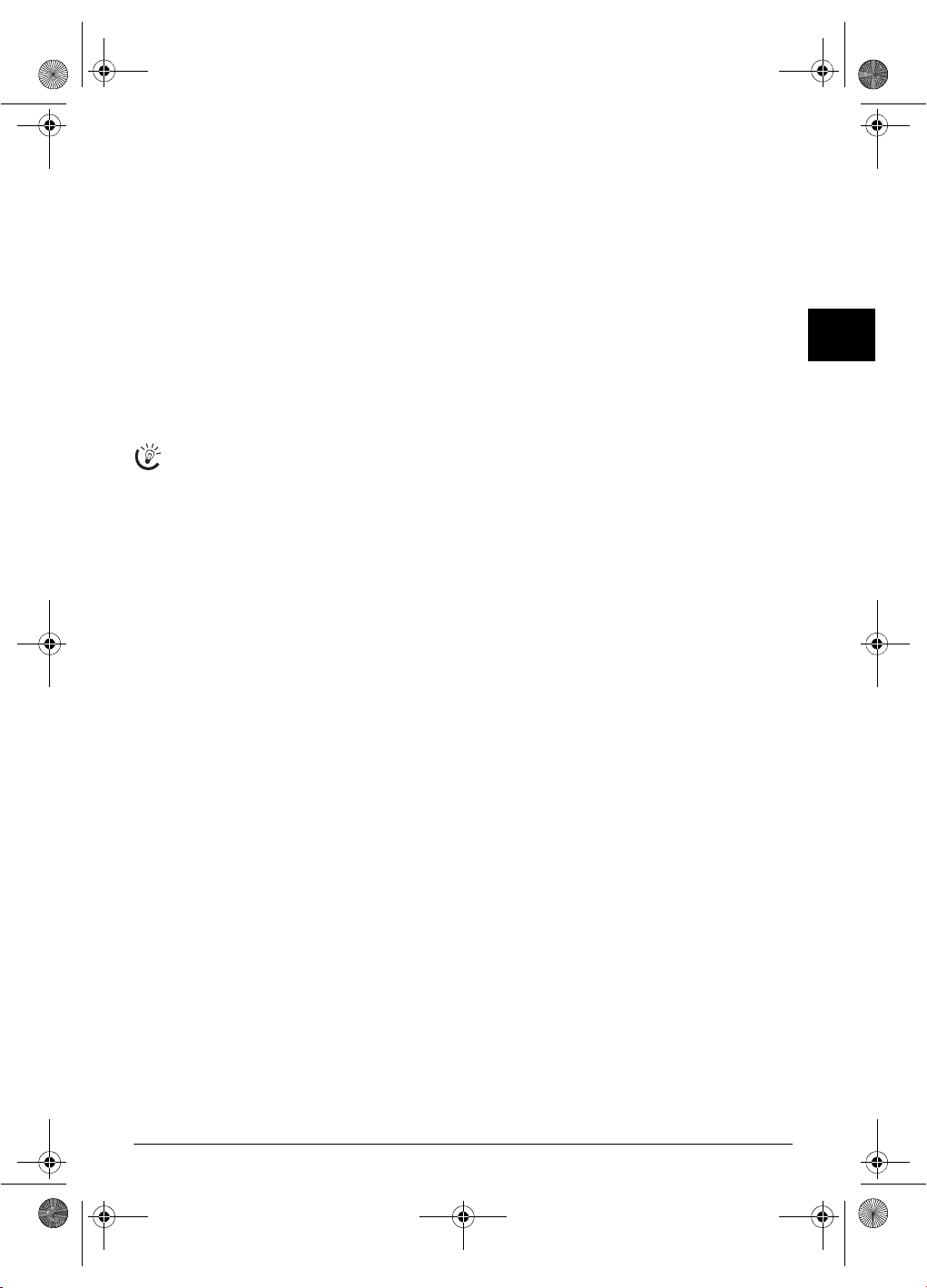
ppf-631-632-eco-manual-nl-b-253120786-a.book Seite 5 Donnerstag, 17. Juli 2008 9:50 09
2Overzicht
Overzicht van de menufuncties
Uw toestel beschikt over de volgende functies. Er bestaan
twee mogelijkheden om de functies op te roepen:
Menu-navigatie
Door het menu navigeren: Druk op OK of op ee n
van de twee cursortoetsen [ om het functiemenu te ope-
nen. Blader door het menu met [. Met OK kiest u een
menufunctie. Met C keert u naar het vorige menu-niveau
terug. Met STOP verlaat u het men u en keert u naar de
uitgangsmodus terug.
Direct oproepen
Functies direct oproepen: Met het f unctienummer
roept u een menufunctie direct op. Druk op OK en voer
met het cijfertoetsenbord het betreffende functienummer
in. Bevestig met OK. De functienummers vindt u i n de
onderstaande lijst.
Hulp 6 · Functielijst
Druk op i en 6 om een lijst van alle functies en
instellingen van uw toestel uit te printen.
1 Telefoonboek
11 Record zoeken (PPF 6xx · S PFX 4x)
11 Record zoeken.....................................pagina 10
12 Nieuwe record (PPF)
12 Nieuwe record ....................................pagina 10
13 Groepen maken
13 Groepen maken ..................................pagina 11
14 Snelkeuze
14 Snelkeuze ............................................pagina 11
15 Records wijzigen
15 Records wijzigen .................................pagina 11
16 Records wissen
16 Records wissen ....................................pagina 11
17 Records uitprinten
17 Records uitprinten ..............................pagina 19
2 Telefoongesprekken
21 Binnenkomende telefoonges prekken (PPF 6xx · S PFX 4x)
21 Binnengekomen gesprekken ................pagina 10
22 Uitgaande telefoongesprekken (P PF 6xx · SPFX 4x)
22 Uitgaande gesprekken .........................pagina 10
23 Records uitprinten
23 Records uitprinten ..............................pagina 19
3 Fax
31 verzenden op afroep
31 Ontvangen op afroep ..........................pagina 14
32 Verzending op afroep
32 Versturen op afroep ............................pagina 15
33 Fax later verzenden
33 Fax later verzenden..............................pagina 14
34 Rondzenden
34 Rondzenden (= broadcasting)..............pagina 14
35 Faxjournaal uitprinten
35 Faxjournaal uitprinten ........................pagina 19
36 Bericht van verzending uitprinten
36 Bericht van verzending uitprinten .......pagina 19
37 Verkleind uitprinten
37 Verkleind uitprinten ...........................pagina 18
38 Transmissiesnelheid reduceren
38 Transmissiesnelheid reduceren............pagina 18
4 Varia
41 Bellijst uitprinten
41 Bellijst uitprinten ................................pagina 19
43 Faxsjablonen gebruiken
43 Faxsjablonen gebruiken.......................pagina 15
44 Kontrast instellen
44 Kontrast instellen ................................pagina 18
45 Servicecodes gebruiken
45 Servicecodes gebruiken........................pagina 26
46 Inktfilmvoorraad controleren
46 Inktfilmvoorraad controleren ..............pagina 23
47 Firmware versie opvragen
47 Firmware versie opvragen ....................pagina 26
48 Sudoku
48 Sudoku ...............................................pagina 17
5 Faxschakelaar
51 Dagmodus instellen
51 Dagmodus instellen............................ pagina 19
52 Nachtmodus instellen
52 Nachtmodus instellen......................... pagina 19
53 Timer instellen
53 Timer instellen................................... pagina 19
54 Easylink
54 Easylink.............................................. pagina 22
55 Beltonen instellen
55 Beltonen instellen............................... pagina 18
9 Instellingen
91 Tijd en datum invoeren
91 Tijd en datum invoeren...................... pagina 18
92 Taal kiezen
92 Taal kiezen ......................................... pagina 18
93 Land kiezen
93 Land kiezen........................................ pagina 18
94 Nummer invoeren
94 Nummer invoeren.............................. pagina 18
95 Naam invoeren (PPF)
95 Naam invoeren................................... pagina 18
96 Telefoonaansluitingen en -diensten instellen
96 Telefoonaansluitingen en -diensten inrichten
................................................................... pagina 21
NL
Overzicht 5
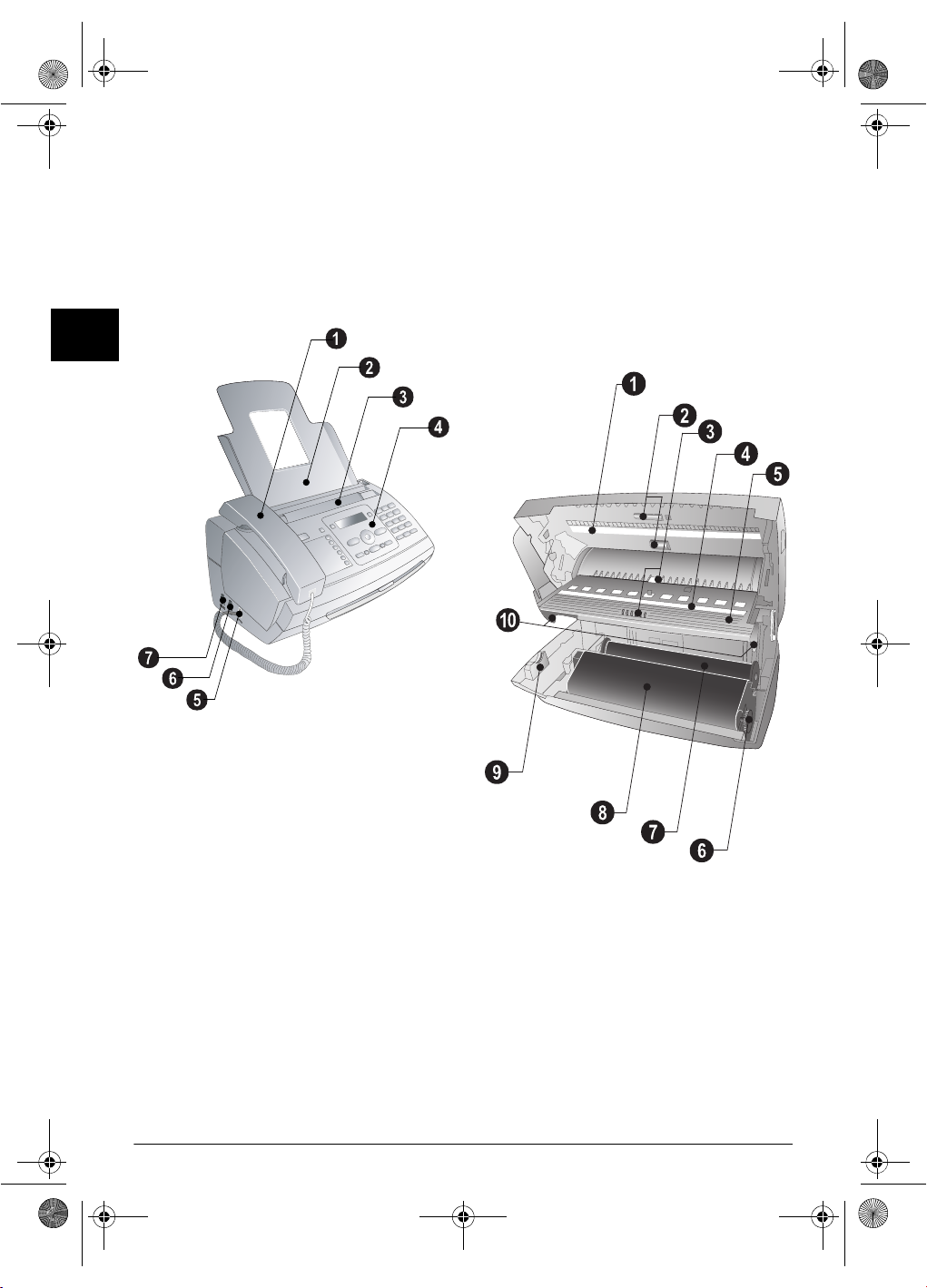
ppf-631-632-eco-manual-nl-b-253120786-a.book Seite 6 Donnerstag, 17. Juli 2008 9:50 09
Toesteloverzicht
Overzicht Primo · Voice
‚ Hoorn
ƒ Papierhouder
„ Documentinvoer (tekst naar boven)
… Paneel met display
† )-bus – aansluitbus voor de telefoonhoorn
‡ EXT-bus – aansluitbus voor extra toestellen
ˆ LINE-bus – aansluitbus voor telefoonkabel
PPF 63x, PPF 67x
NL
‚ Scannerglas
ƒ Rollen van de automatische documentinvoer
„ Steun invoerrollen
… Documentinvoer / scannerfolie
† Afdekking scanner en automatische documentinvoer
‡ Tandwiel om de inktfilm aan te spannen
ˆ Inkftilmrol in de achterste inktfilmkuip
‰ Inktfilmrol in de voorste inktfilmkuip
Š Steekklem voor de Plug’n’Print-kaart
‹ Houders afdekking scann er en auto matische docu-
mentinvoer
Innenansicht nummeriert
Beschrijving binnenkant
6 Philips PPF 631 · 632

ppf-631-632-eco-manual-nl-b-253120786-a.book Seite 7 Donnerstag, 17. Juli 2008 9:50 09
Paneel
Message
ä – knippert wanneer nieuwe berichten zijn binnen-
gekomen / lijst van nieuwe berichten met ondermenu's /
knippert bij toestelfouten (bijvoorbeeld geen inktfilm ingelegd)
Snelkeuze
Ý – Kort drukken: snelkeuzenummers opvragen. Kiezen
van de re cords met [ of cijfertoetsen / Lang drukken:
nieuw snelkiesnummer toewijzen
Telefoonboek
ma – Kort drukken: telefoonboekrecords opvragen.
Kiezen van het records met [ / Lang drukken: nieuwe re-
cord opslaan
Faxschakelaar
¼/º/» – instellen van de timer en van de faxontvangst-
modus (= faxschakelaar). Ingestelde modi op het display
(dag), ˜ (nacht). Geactiveerde timer extra met ›
Stop
STOP – functie afbreken / terugkeer naar de uitgangsmo-
dus / documenten uitwerpen
C
C – terug naar het vorige menu-niveau / Kort drukken: te-
kens afzonderlijk wissen / Lang drukken: complete record
wissen
Cursortoetsen
[ – menufuncties oproepen / door het menu navigeren /
opties kiezen / cursor bewegen / volume instellen
OK
OK – menufuncties oproepen / invoer bevestigen
Start
START – Kort drukken: transmissie starten / Lang druk-
ken: polling starten
Hulp
i – Kort dru kken: hulppagina's en instellingslijsten uit-
printen / La ng drukken: eerste-installatie-procedure starten
Copy
COPY – Kort drukken: een kopie maken / Lang drukken:
meerdere kopieën maken
Resolutie
ã – hogere resolutie voor het faxen en kopiëren instellen
RESOL.:STANDAARD, RESOLUTIE: FIJN, RES-
(
OLUTIE: FOTO
Cijfertoetsenbord (snelkeuze)
Cijfertoetsenbord – Cijfers, letters en speciale tekens in-
™
voeren / Lang drukken: Snelkeuzenummers opvragen
Nummerherhaling
@ – Ko rt drukken: lijst van de 10 laatstgekozen num-
)
mers (=herkieslijst) / Lang drukken: lijst van de 10 laatste
bellers (=bellerslijst)
Luidspreker (PPF 631 · 632 · 636)
ß – kiezen met opgelegde hoorn
R
R – Kort drukken: korte lijnonderbreking (hook flash) in-
voegen als kengetal bij nevenaansluitingen (PABX) of om
speciale functies van het openbare telefoonnet (PSTN) op
te roepen / Lang drukken: kiespauze invoegen
PPF 620 · 63x
NL
Overzicht 7

ppf-631-632-eco-manual-nl-b-253120786-a.book Seite 8 Donnerstag, 17. Juli 2008 9:50 09
3 Eerste ingebruikneming
Inhoud verpakking
Inhoud verpakking Primo · Voice
‚ Toestel
ƒ Telefoonhoorn
„ Spiraalsnoer voor telefoonhoorn
… Papierhouder
† Netkabel met stekker (afhankelijk van het land)
NL
‡ Telefoonkabel met stekker (afhankelijk van het land)
Handleiding
Bedieningshandleiding met installatiehandleiding (zonder
afbeelding).
Inhoud verpakking
Inhoud verpakking
Mocht een van de d elen ontbreken of beschadigd
zijn, neem dan contact op met uw vakhandelaar of
met onze klantendienst.
Papierhouder installeren
Papierhouder installeren
Steek de papierhouder in de daarvoor voorziene openingen
achter de papierinvoer.
Papierhouder installeren
Papier inleggen
Waaier het papier uit en breng het op een glad oppervlak in de juiste stand. Op die manier verhindert u
dat meerdere vellen in een keer worden ingetrokken.
Papier voorbereiden
Papier inleggen
1 Klap de hendel rechts naast de papierinvoer naar voren.
2 Leg het papier in de papierinvoer. U kunt maximaal
50 vellen (A4 · 80 g/m²) plaatsen.
3 Klap de hendel rechts naast de papierinvoer naar achte-
ren om het papier te fixeren.
Papier inleggen
Hoorn aansluiten
Hoorn aansluiten
Steek het einde van het spiraalsnoer in de bus aan de telefoonhoorn. Steek het andere einde in de bus die met het
)-symbool gekenmerkt is..
Hoorn aansluiten
Papier inleggen
Papierformaat
Voordat u documenten kunt ontvangen of kopiëren moet
u papier invoeren. Gebruik a.u.b. uitsluitend geschikt papier van het standaardformaat A4 (210 × 297 mm · het
liefst 80 g/m
2
). Let op de gegevens in de technische speci-
ficaties.
8 Philips PPF 631 · 632
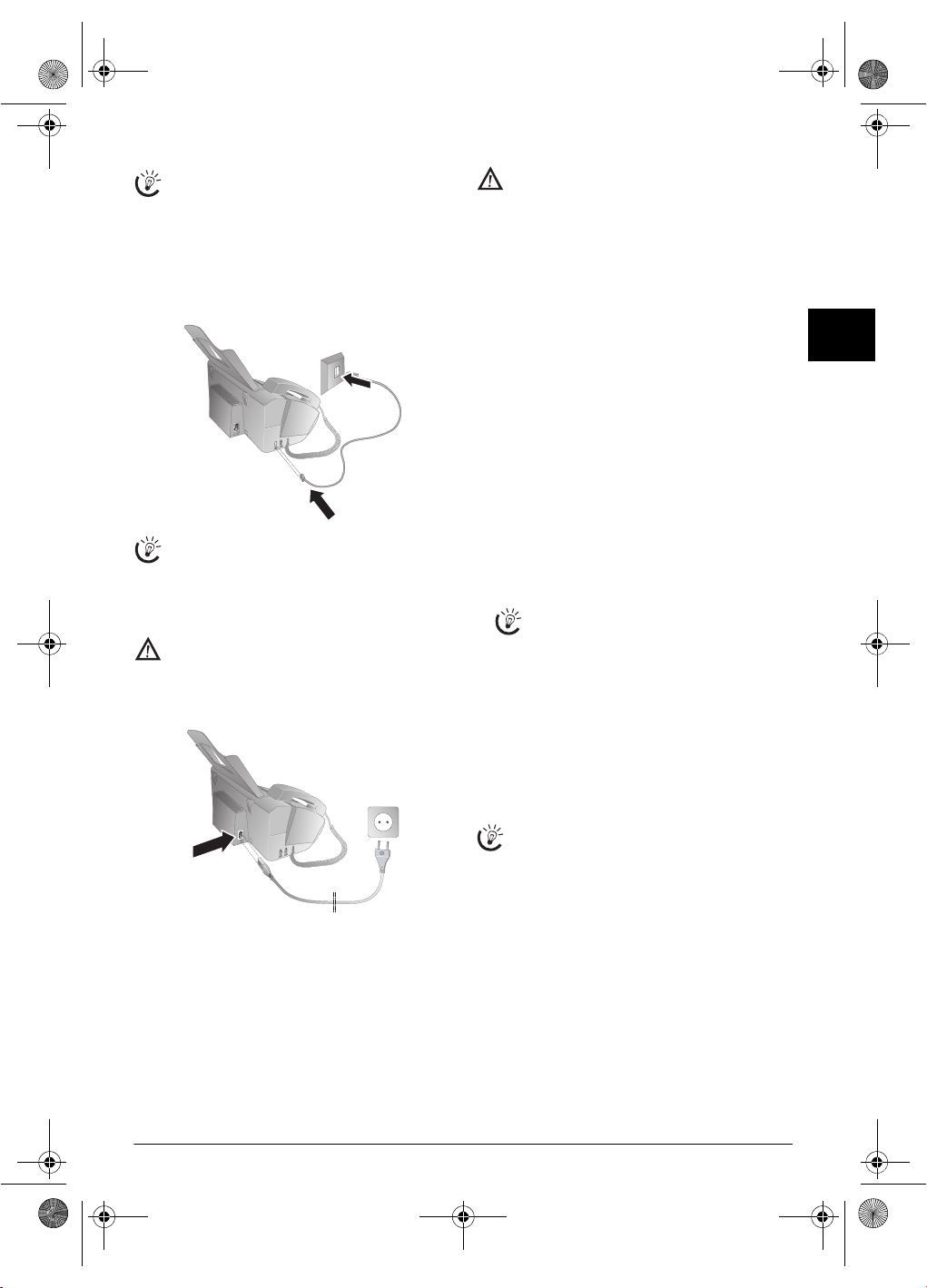
ppf-631-632-eco-manual-nl-b-253120786-a.book Seite 9 Donnerstag, 17. Juli 2008 9:50 09
Telefoonkabel aansluiten
Telefoonkabel aansluiten
Uw faxapparaat is een analoog faxapparaat (groep 3).
Het is geen ISDN-faxapparaat (groep 4) en kan dus
niet direct op een ISDN-aansluiting worden gebruikt. U hebt hiervoor een (analoge) adapter of een
aansluiting voor analoge eindapparatuur nodig.
Telefoonkabel aansluiten
Verbind de telefoonkabel met het toestel door de kabel in
de met LINE gekenmerkte bus te steken (Rj-11-aanslui-
ting). Steek de telefoonstekker in uw telefoonaansluitingsdoos.
Telefoonkabel aansluiten
Installatie nevenaansluitin g 1
Indien u uw toestel als nevenaansluiting aan een centrale aansluit, moet u uw toestel voor het gebruik als
nevenaansluiting instellen (zie ook hoofdstuk Telefoonaansluitingen en extra toestellen, pagina 21).
Netkabel aansluiten
Netspanning opstelplaats
Controleer of de netspanning van uw toestel (typeplaatje) overeenkomt met de netspanning die op de
opstelplaats beschikbaar is.
Netkabel aansluiten
Steek de netkabel in de aansluiting aan de achterkant van
het toestel. Steek de netkabel in het stopcontact.
Netkabel aansluiten
Land kiezen
Land juist instellen
Stel in ieder geval het land in waarin u het toestel gebruikt. Anders is uw toestel niet aangepast aan het telefoonnet. Indien uw land niet op de lijst staat, moet
u een andere instelling kiezen en de juiste telefoonkabel van het land gebruiken . Voor meer informatie
kunt u terecht bij uw vakhandelaar.
Land instellen
1 Kies met [ het land waarin u het toestel wilt gebrui-
ken.
2 Bevestig met OK.
Na het in voeren print het toestel een tw eede hulppagina
uit en controleert de telefoonaansluiting.
Nummer invoeren
kopregel
Uw nummer en uw naam worden aan de bovenste rand
van elk faxbericht (= kopregel) samen met datum, tijd en
paginanummer meegestuurd.
Nummer invoeren
1 Voer uw telefoonnummer in. Met # of * kunt u
een plus-teken intoetsen.
2 Bevestig met OK.
Naam invoeren
Naam invoeren
1 Voer uw naam in. Letters voert u met de cijfer toetsen
in (zie opdruk). Speciale tekens voert u in met 0.
Druk zo vaak op de betreffende toets tot de gewenste
letter of het gewenste speciale teken op het display verschijnt.
Met [ beweegt u de cursor. Met C wist u de te-
kens afzonderlijk.
2 Bevestig met OK.
Na het invo eren print het toestel een overzicht van de
functies uit.
Tijd en datum invoeren
Tijd/datum invoeren
1 Voer het tijdstip in, bijvoorbeeld 14 00 voor
14 uur.
2 Voer de datum in (telkens twee cijfers) bijvoorbeeld
08 06 07 voor 8 juni 2007.
3 Bevestig met OK.
Hulp 2 · eerste-installatie-procedure
U kunt de eerste-installatie-procedure altijd weer op-
nieuw starten. Druk op i en 2.
NL
Eerste installatie
Eerste installatie starten
Nadat u het toestel aan de netspanning hebt aangesloten,
begint de eerste-installatie-procedure. Druk op i. Uw
toestel print een hulppagina uit.
Taal kiezen
1 Kies met [ de gewenste displaytaal.
2 Bevestig met OK.
Eerste ingebruikneming 9
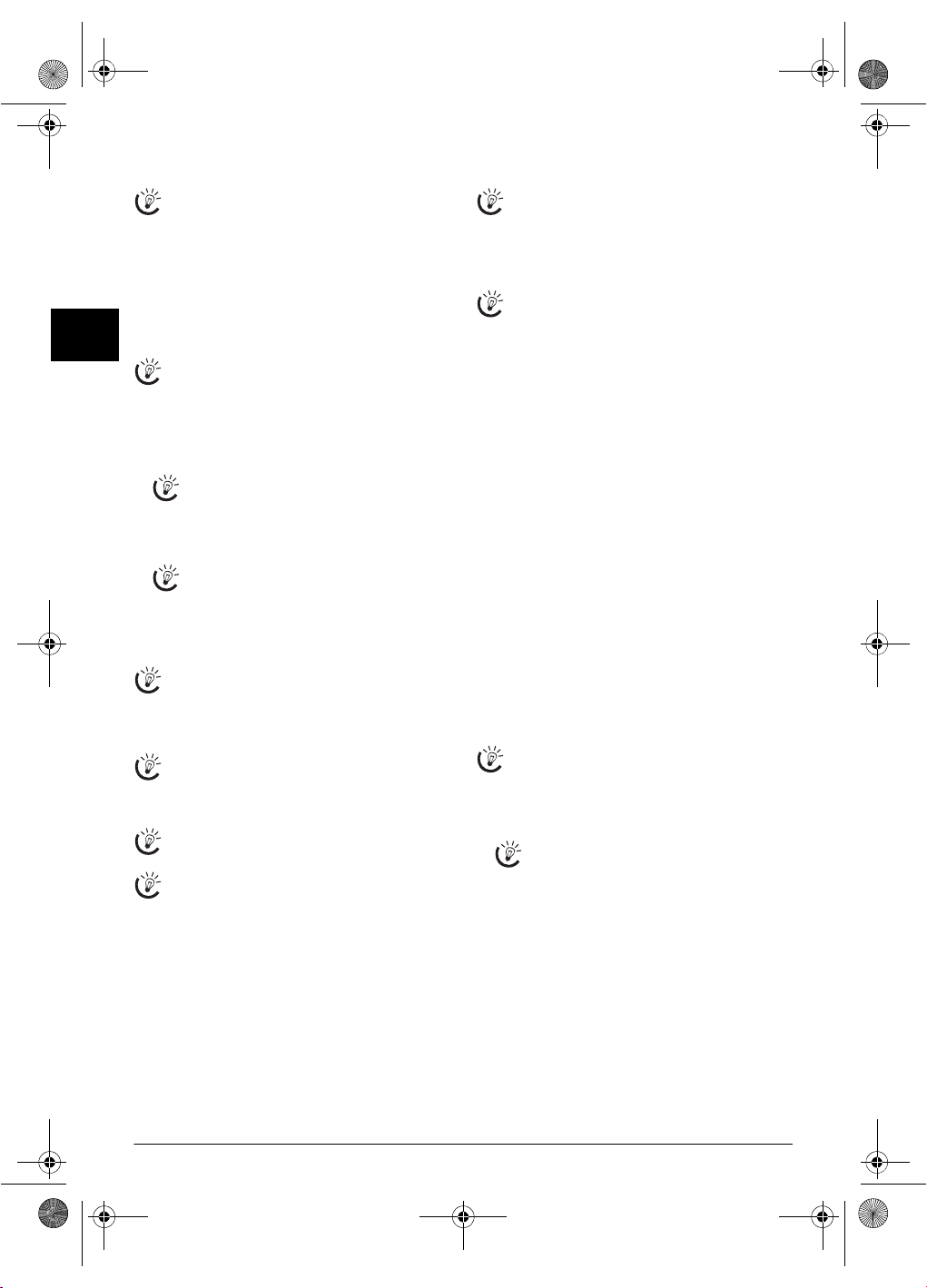
ppf-631-632-eco-manual-nl-b-253120786-a.book Seite 10 Donnerstag, 17. Juli 2008 9:50 09
4 Telefoonfuncties
Hulp 3 · Telefoonfuncties
Druk op i en 3 om ee n overzicht van de tele-
foonboekfuncties uit te printen.
Extra telefoons aansluiten
Hoe u extra telefoons aansluit en welke functies u ter beschikking staan, staat in he t hoofdstuk ove r telefoonaansluitingen en extra toestellen, pagina 21.
Telefoneren met het toestel
Kies het gewenste nummer. U hebt hiervoor verschillende
NL
mogelijkheden. Neem daarna de hoorn van de haak.
Direct kiezen
U kunt ook eerst de hoorn opnemen en dan een
nummer kiezen. Het toestel begint meteen te kiezen.
Manueel kiezen: Kies het gewenste nummer met h et
cijfertoetsenbord.
Telefoonboek:
1 Druk op ma.
U kunt de telefoonboekrecords ook o pvragen
door op OK, 11 en OK te drukken.
2 Kies met [ een record. Toets de beginletter met de
cijfertoetsen in om sneller door het telefoonboek te navigeren.
U kunt een record meermaals onder dezelfde
naam, maar t elkens onder een andere categorie
opslaan. In het te lefoonboek staat achter het record de beginletter van de categorie.
Verkort kiezen: Druk op Ý. Kies het gewenste re-
cord met [ of met de cijfertoetsen.
Snelkeuzenummers opvragen
U kunt de snelkeuzenummers ook opvrage n door
lang (tenminste 2 seconden) op de betreffende cijfertoets te drukken.
Herkieslijst: Druk op @. Kies met [ een record uit
de lijst van de gekozen nummers.
Uitgaande telefoongesprekken
U kunt de herkie slijst ook opvragen door op OK,
22 en OK te drukken.
Bellerslijst: Druk lang op @ (tenminste tw ee secon-
den). Kies met [ een record uit de bellerslijst.
Binnenkomende telefoongesprekken
U kunt de bellerslijst ook opvragen door op OK,
21 en OK te drukken.
CLIP vereisten
Opdat deze functie zou functioneren, moet voor uw
telefoonaansluiting de nummerherkenning (CLIP)
geactiveerd zijn (afhankelijk van het land en het netwerk). Nummer en naam worden niet getoond wanneer de beller zijn nummer onderdrukt.
Buitenlijn nemen
Centrales voor nevenaansl uitingen (PABX)
Centrales voor nevenaansluitingen (PABX) zijn in heel wat
bedrijven en huishoudens gebruikelijk. U moet een kentgetal kiezen om vi a een nevenaansluiting een verbinding
met het openbare telefoonnet (PSTN) te kunnen krijgen.
Voer het kengetal van het openbare telefoonnet in vooraleer u het g ewenste nummer invoert of een opgeslagen record kiest. Het kengetal va n het openbare telef oonnet is
meestal 0.
Fout kengetal
Soms kan het kenge tal een ander cijfer zijn of uit
twee cijfers bestaan. Bij oudere telefooncentrales kan
het kengetal R (=flash) zijn. Druk op R om dit ken-
getal in te voeren. Mocht de verbinding met het
openbare telefoonnet niet mogelijk zijn, neem dan
contact op met de aanbieder van uw telefooncentrale.
Nevenaansluiting instellen
Bij voortdurend gebruik van het toestel aan een nevenaansluiting kunt u het kenge tal opslaan met de
functie 96 (zie pagina 21).
Nummers met elkaar verbinden
U kunt manueel ingevoerde cijfers en opgeslagen records
combineren en bewerken vooraleer te kiezen. Hebt u bijvoorbeeld het netnu mmer van een gunstige telefoonaanbieder (call-by-call) als telefoonboekrecord opgeslagen dan
kiest u deze record. Aansluitend voert u het telefoonnummer manueel in of u kiest nog een andere opgeslagen record.
Kiespauze invoegen
Het kan noodzakelijk zijn om bij het nummer een kiespauze in te voegen, bijvoorbeeld voor een doorkiesnummer of
onderadres of bij een interlokale telefoonverbinding. Druk
lang op R (tenminste twee seconden). Op het display ver-
schijnt
–. Het tweede deel van het nummer wordt pas na
een korte pauze gekozen.
Telefoonboek van het toestel
Telefoonboek
In het telefoonboek van uw toestel kunt u records met verschillende nummers opslaan en verschillende records in
groepen onderbrengen. U kunt aan de records verschillende beltonen toewijzen. Let op de gegevens in de technische
specificaties.
Cursornavigatie 1
Met [ beweegt u de cursor. Met C wist u de tekens
afzonderlijk. Met STOP verlaat u het menu en keert
u naar de uitgangsmodus terug.
Record opslaan
1 Druk lang op ma (tenminste twee seconden).
2 Voer de naam in. Letters voert u met de cijfertoetsen in
(zie opdruk). Speciale tekens voert u in met 0. Druk
zo vaak op de betreffende toets tot de gewenste letter of
het gewenste speciale teken op het display verschijnt.
3 Bevestig dit met OK.
4 Kies met [ de categorie waarvoor u een nummer wilt
invoeren:
RIE:WERK
RIE:FAX
5 Bevestig met OK.
6 Voer het telefoonnummer in.
7 Bevestig met OK.
U kunt deze functie ook oproepen door op OK,
12 en OK te drukken.
CATEGORIE:THUIS, CATEGO-
, CATEGORIE:MOBIEL of CATEGO-
.
10 Philips PPF 631 · 632
